Siamo pronti a scommettere che in molti non conosceranno questo trucco: tramite una semplice gesture è possibile creare e salvare un PDF da iPhone e iPad non come fa il bottone PDF standard (che salva una singola pagina) ma in formato multipagina.
In questo modo, ad esempio, si può creare un ebook da sfogliare offline, partendo da un sito web come macitynet.it. Ecco come fare.
1. Il primo passo da compiere è aprire una qualsiasi applicazione, come Safari, che permette di condividere rapidamente la pagina, tramite la classica icona di condivisione visibile nell’immagine in basso. Partiamo, ad esempio, da un qualsiasi sito internet.
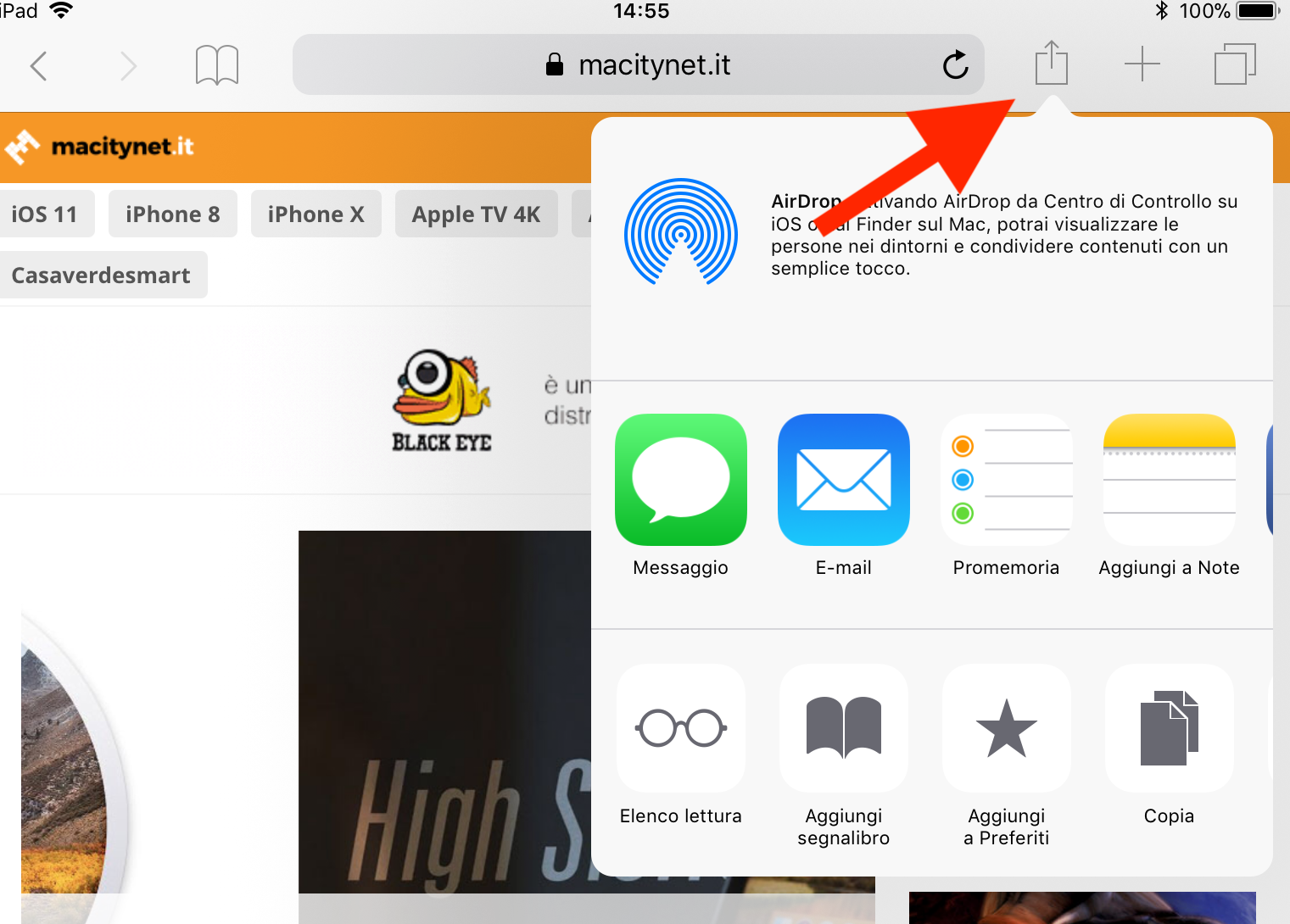
2. Cliccando sull’icona di condivisione si dovrà scegliere l’opzione di stampa, indicata dall’icona di una stampante stilizzata. L’immagine che segue elimina ogni dubbio.

3. In questa pagina, come indicato dalla redazione di OSXDaily avviene il trucco: dopo che iOS avrà caricato una anteprima si dovrà effettuare un pinch out, come si fa solitamente su una qualsiasi foto per effettuare uno zoom. In questo modo sarà creato un file PDF.
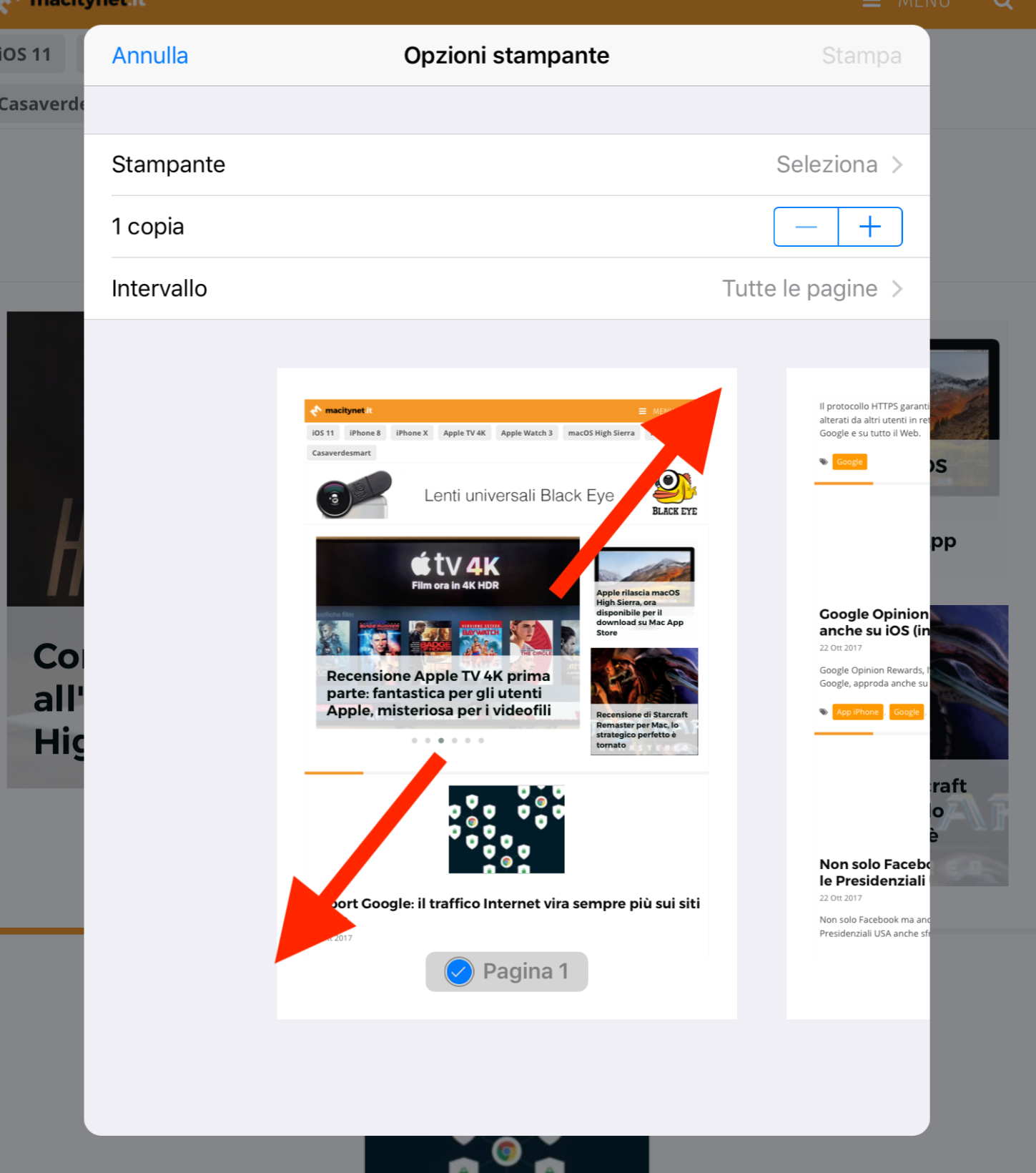
4. A questo punto, dalla finestra PDF che si è venuta a creare sarà sufficiente cliccare nuovamente sul tasto di condivisione. Questa volta si potrà scegliere dove salvare il file PDF o con quale sistema condividerlo.
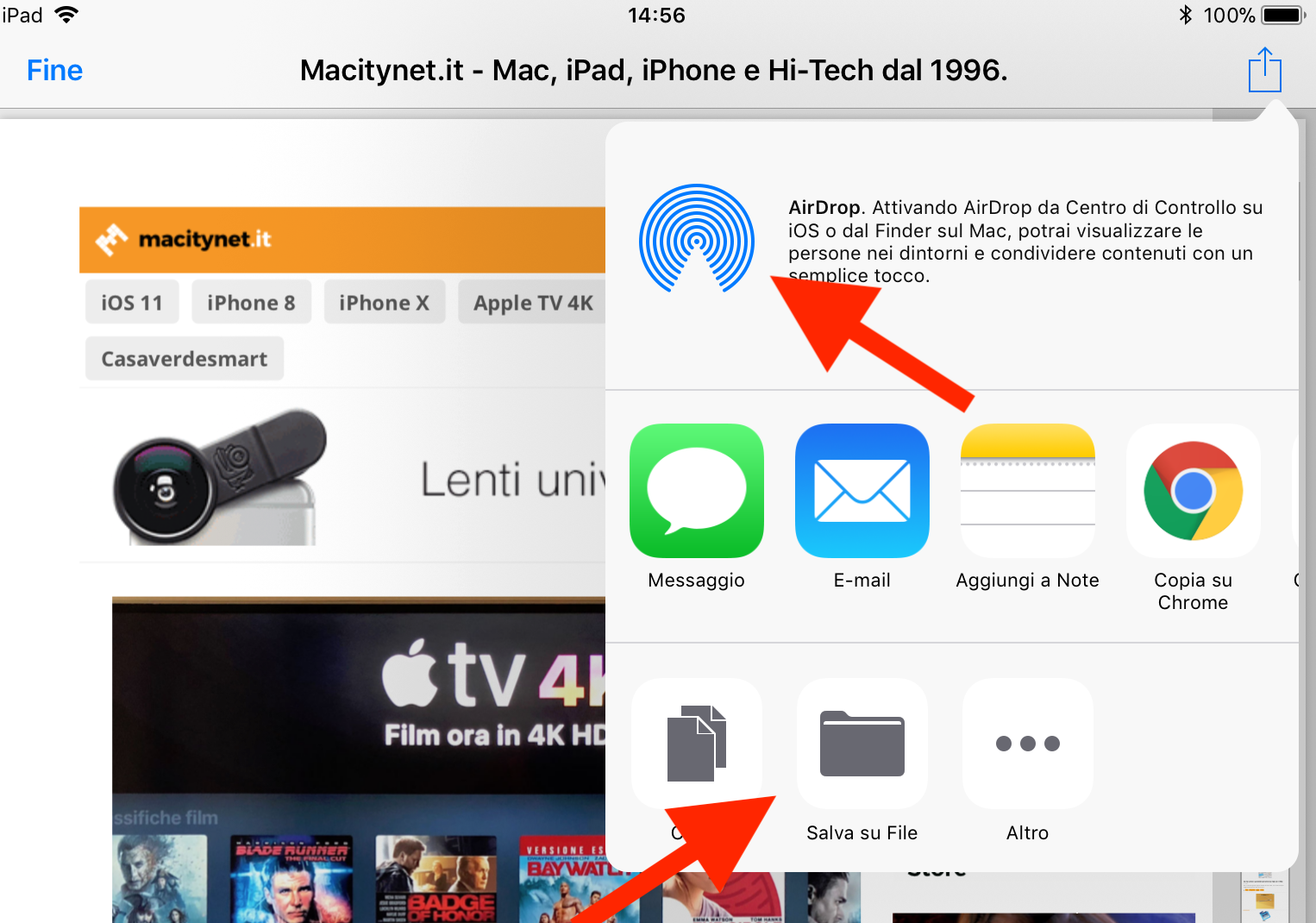
Ad esempio, si può salvare il PDF su Mac tramite AirDrop, o ancora si potrà condividerlo via Mail, Messaggi, o lo si potrà salvare sulla nuova app File di iOS 11 e successivi.
Su Macitynet trovate centinaia di tutorial per iPhone e iPad: partite da questa pagina.














